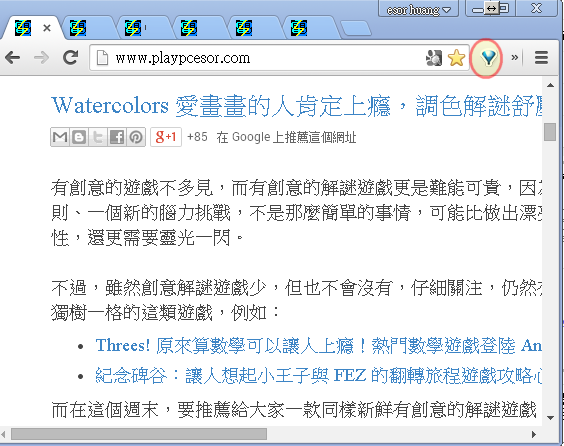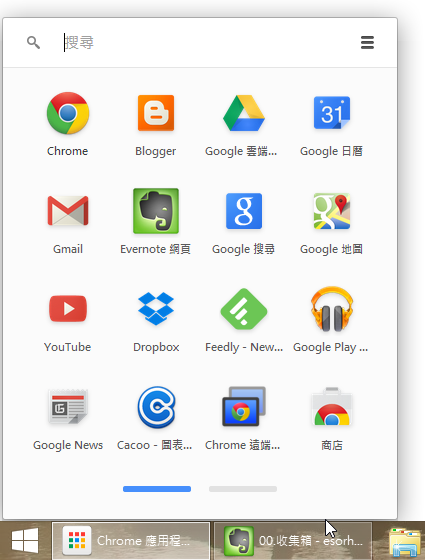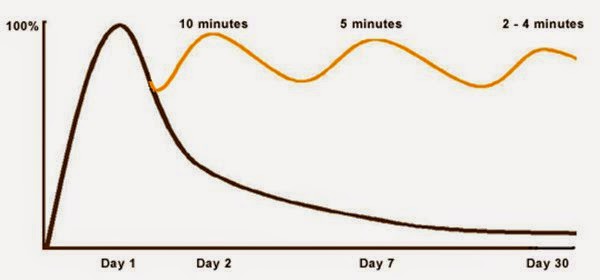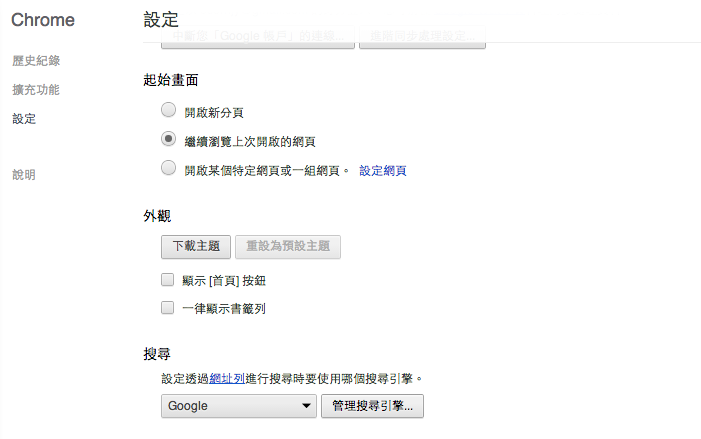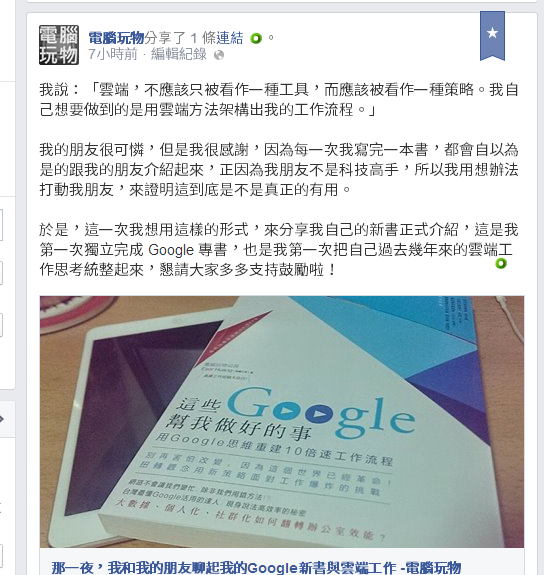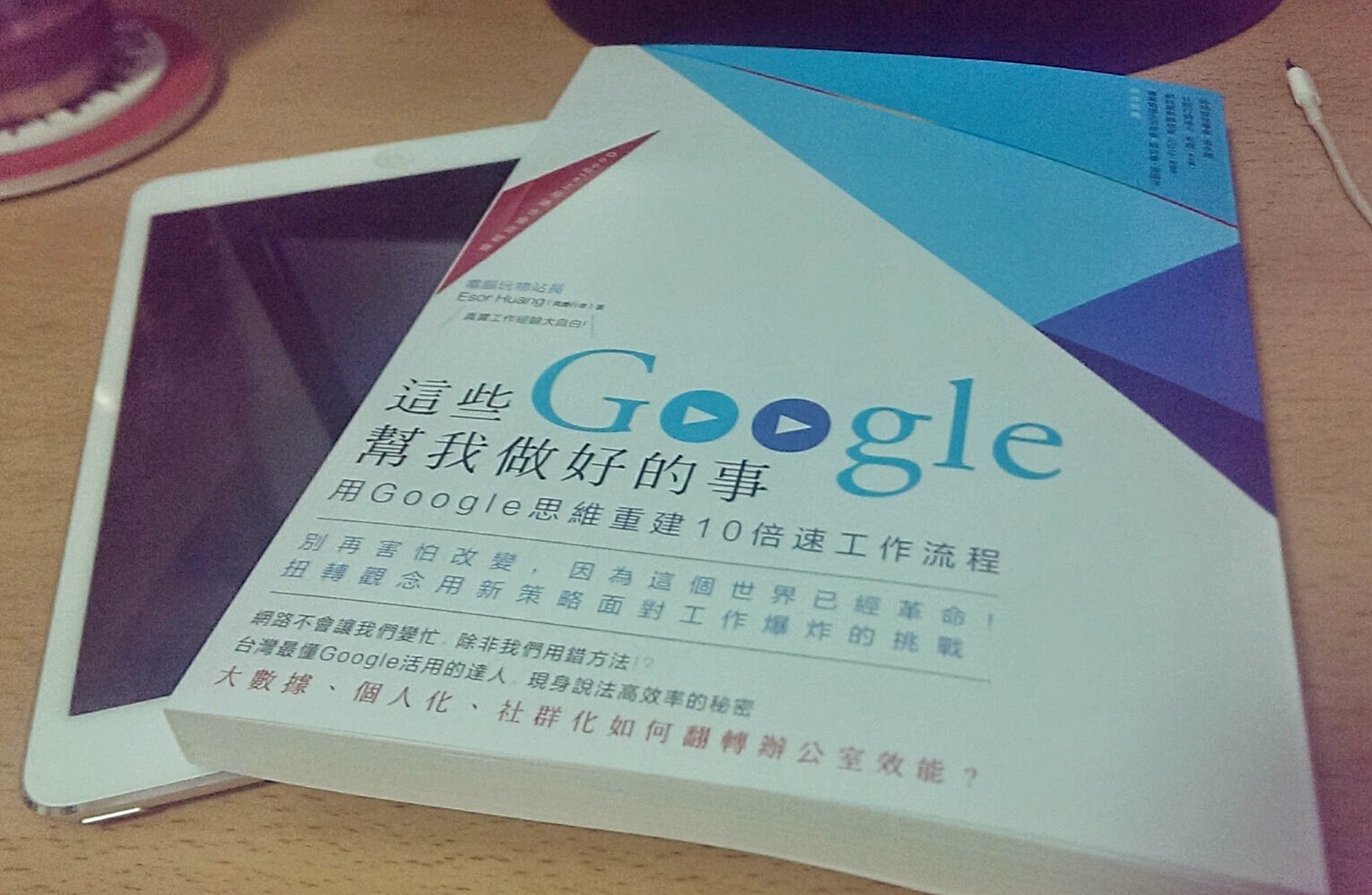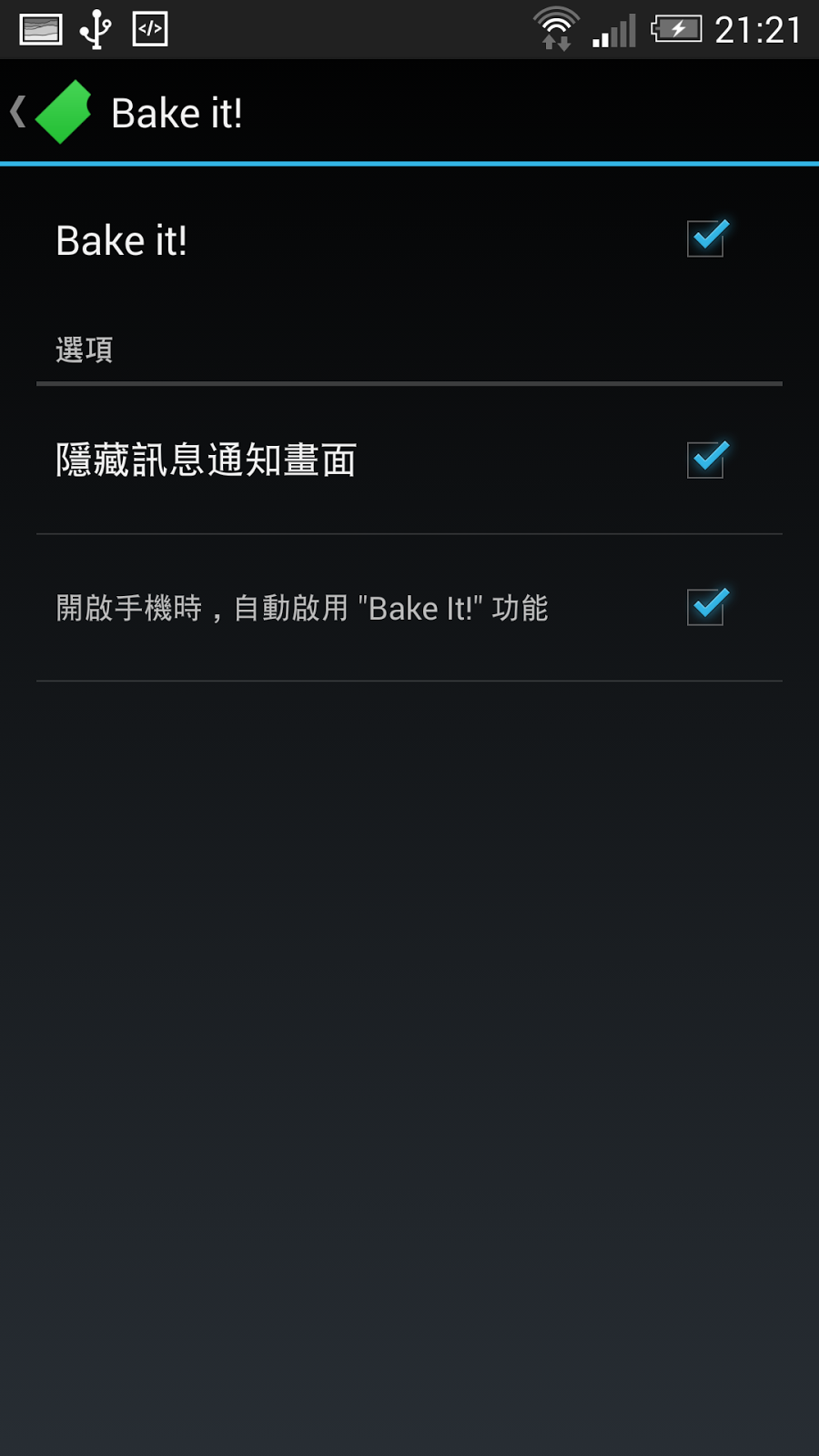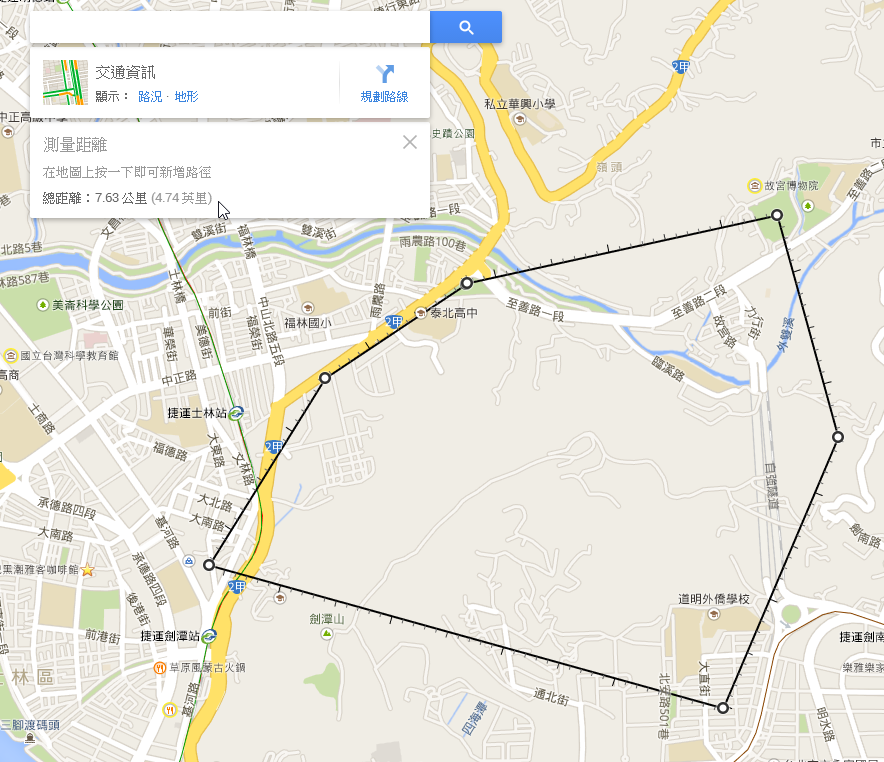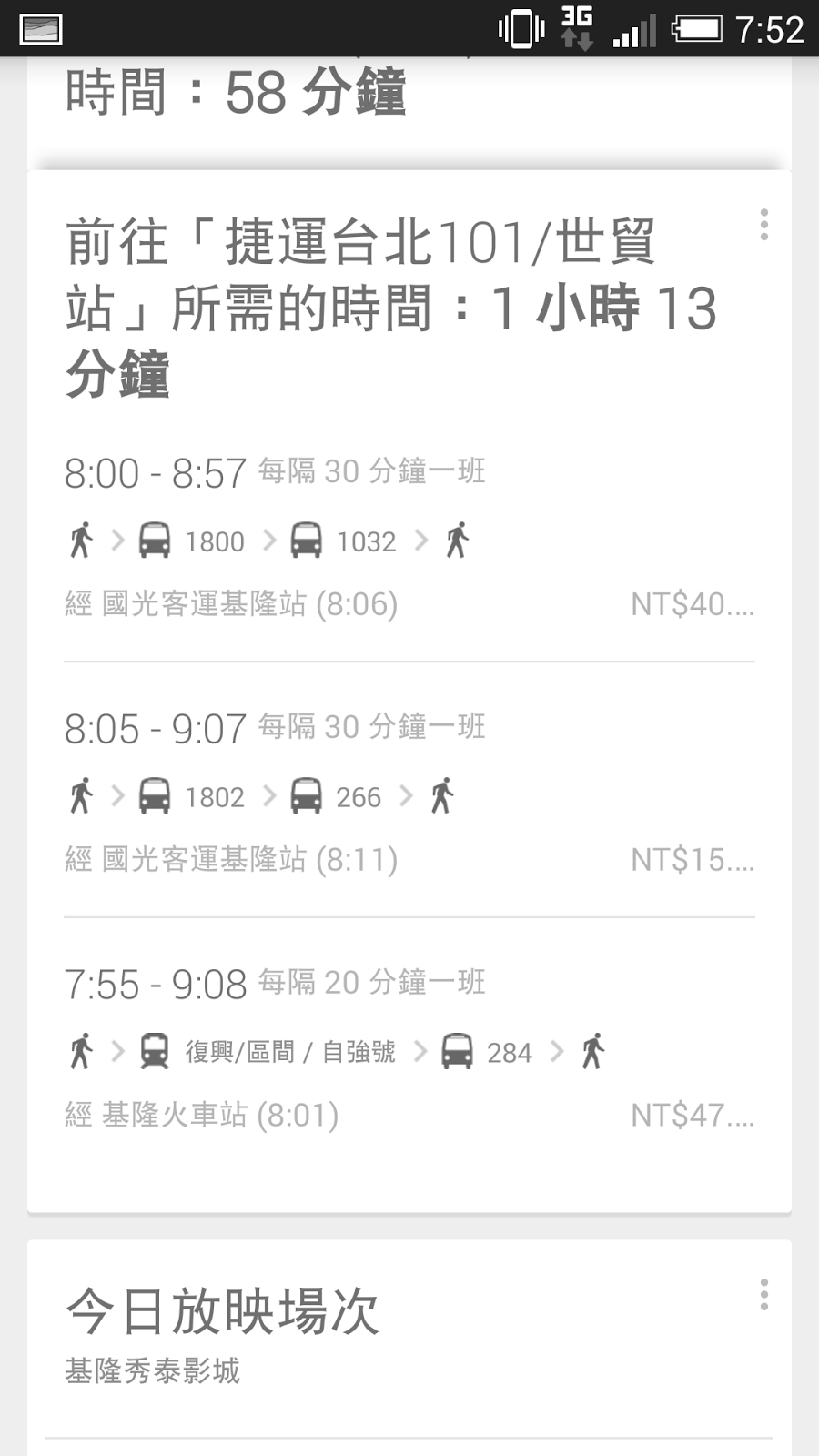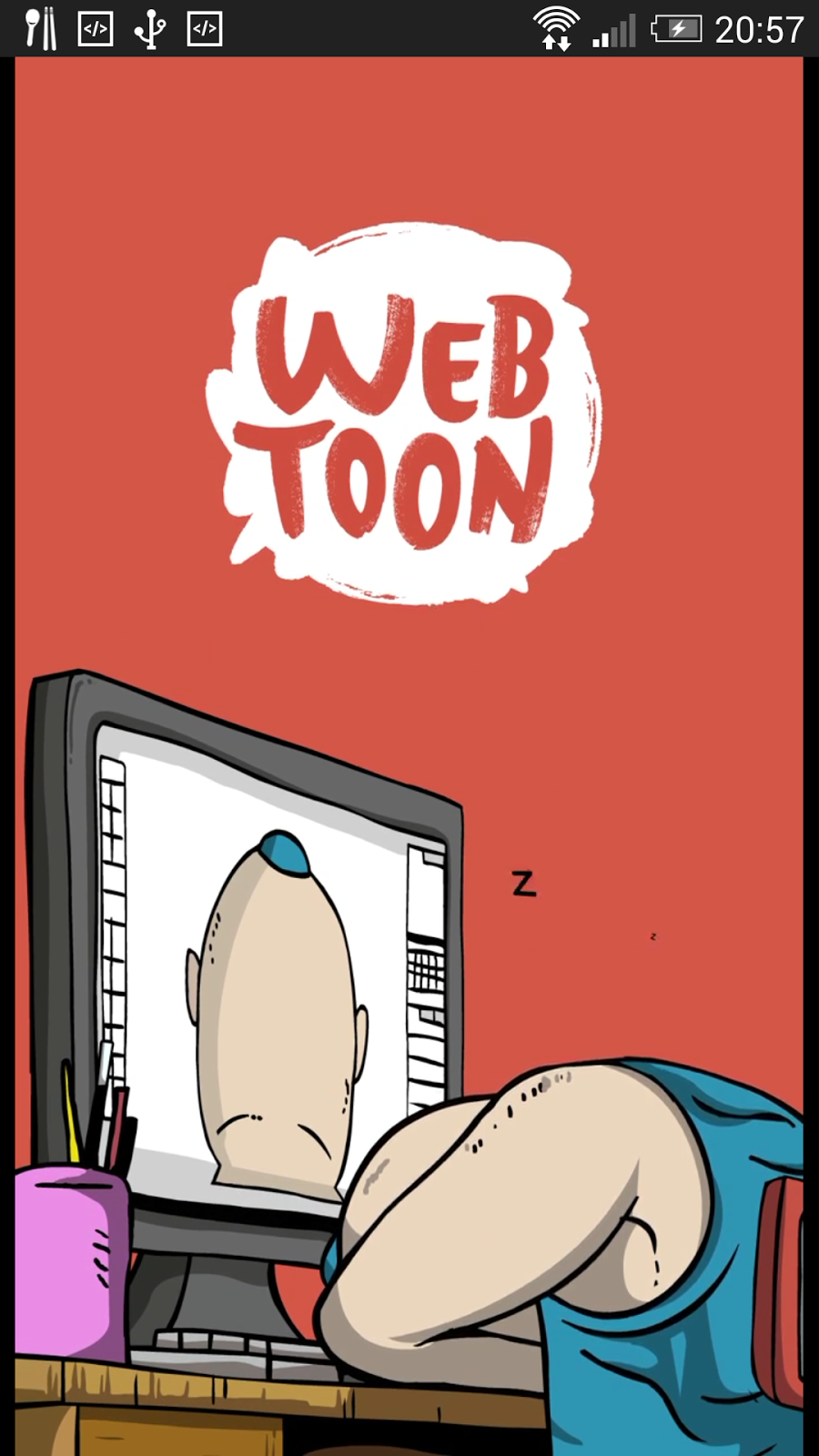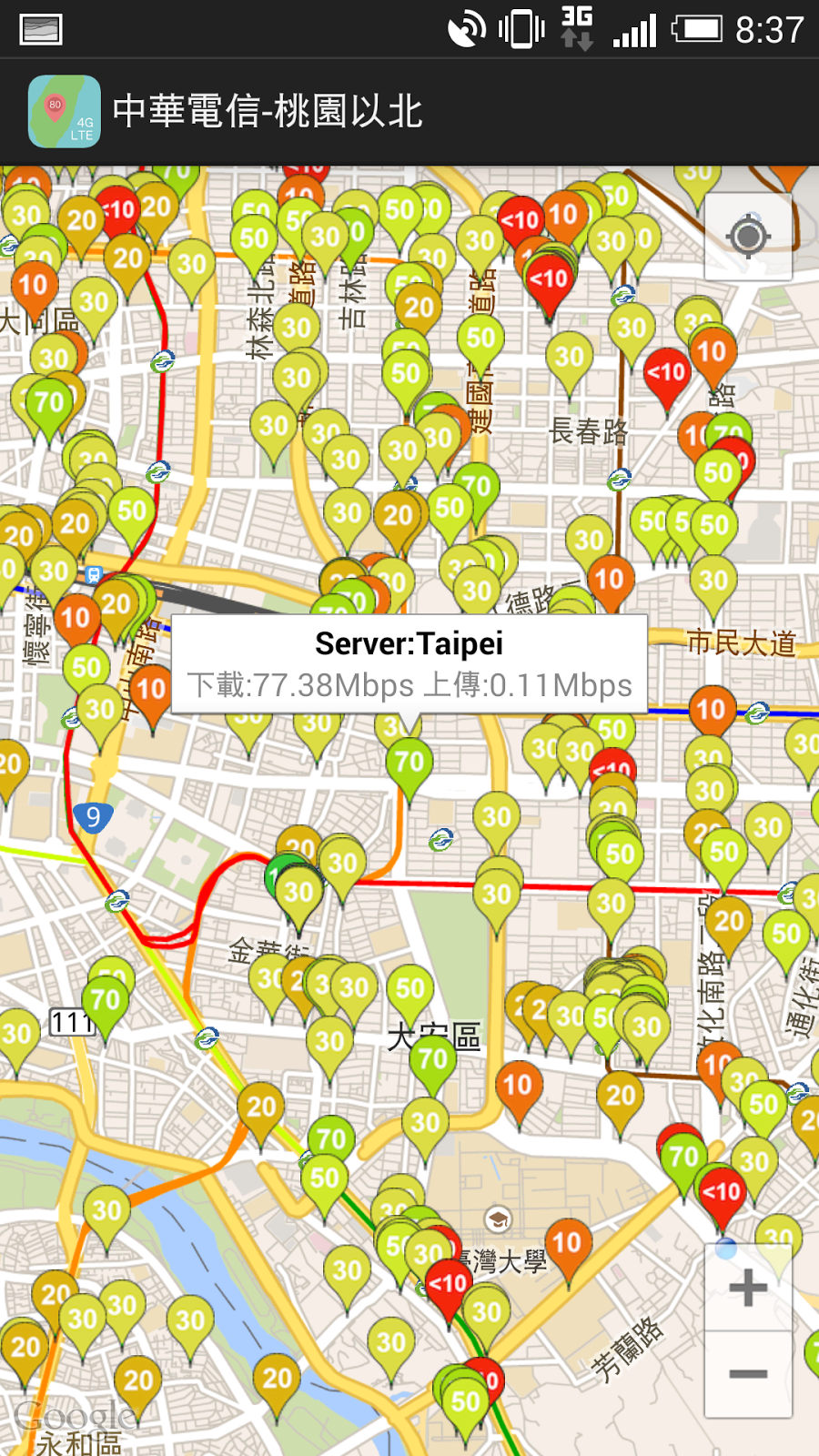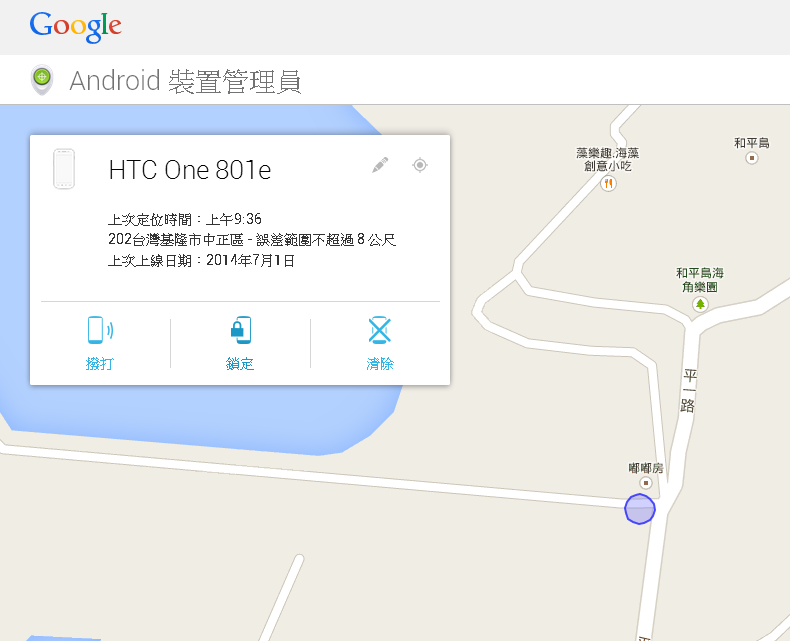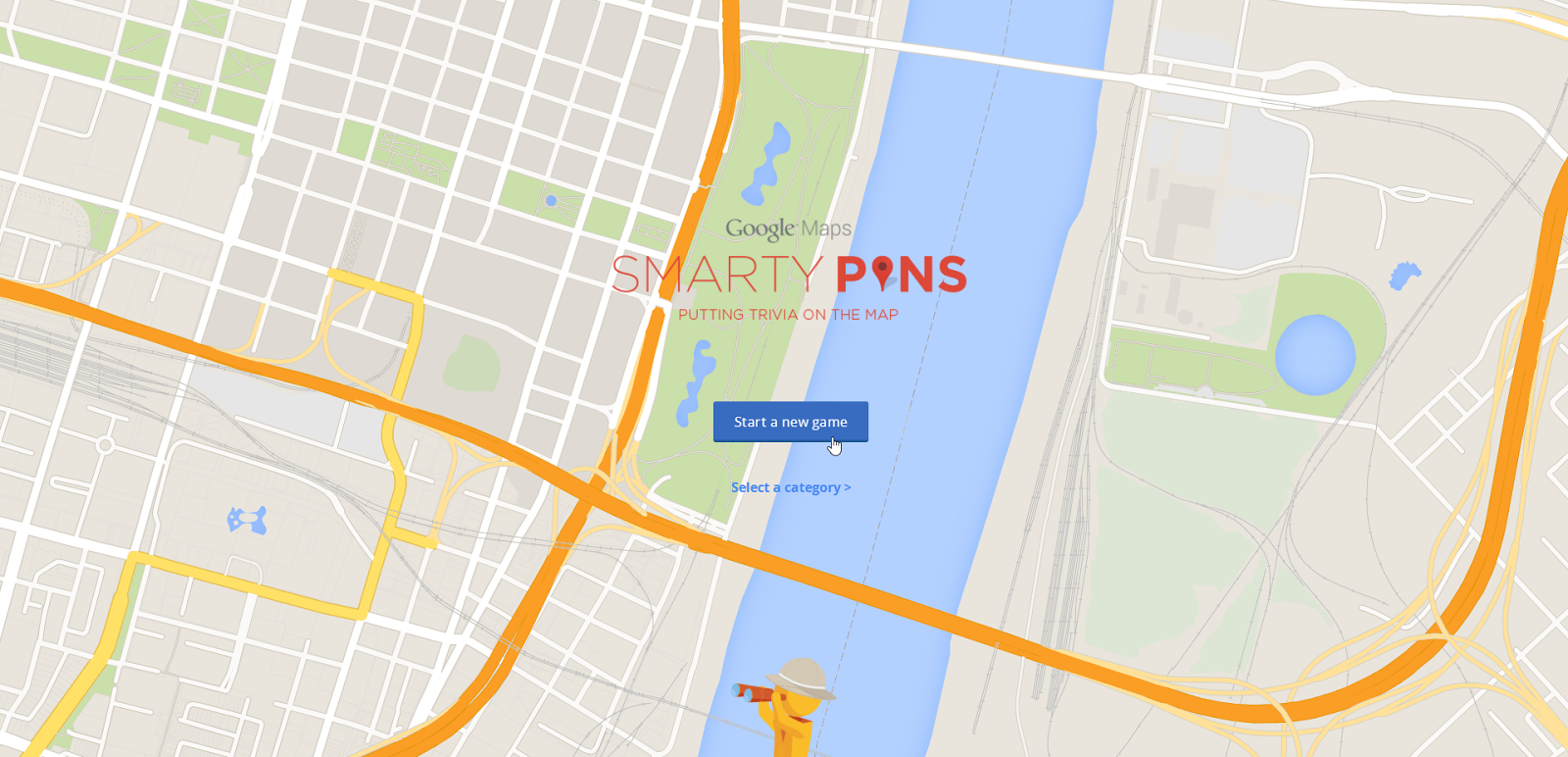我還沒那麼糟!做三個數位步驟讓我面對自己重新出發

有時候當我愈想要求好心切時,反而愈容易把事情搞砸。 當我回顧我自己生命中那些最後沒有辦法完成的事情,總會發現在那些關口,我最常出現的情緒就是不斷的自我否定,而如果仔細去思考那時自我否定的心情,會發現大多時候是來自於對「 過去的自己 」的否定,於是連帶的對「 未來的自己 」失去了動力,並且讓「 現在的自己 」停滯不前。 生活、工作總是有不如人意的時候,而且有時候這些錯誤我們很清楚就是我們自己造成的,面對自己一手引起的失敗是必要的,深刻的反省自己也是必需的,認知到自己的責任、了解自己的不足,這都是「有益的想法」,不是什麼事情都能樂觀帶過。 但是,如果自己一直陷入「我真的好糟」、「為什麼我之前不那樣做」的情緒,這就是我們很多想做的事情最後都無法真正做到的原因。那麼,從我自己個人的經驗出發,我會怎麼用自己最擅長的數位工作方法,去解決這樣的困境呢?